Photoshopʵ�����������⡰��ȱ����
��һ�ֲ�ȱ������ǿ�ҵ��Ӿ���������˻�˼������Ǻܾ����Photoshop��Ƭ˺�� Ч����
1.����Ҫ����˺��Ч����ͼƬ(ͼ1)��

2.����F7��������ͼ�������壬��ѡȡ��ͨ������ǩ(ͼ2)���������½�����ť���½�һ��ͨ����
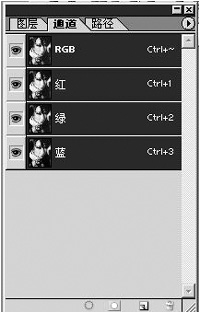
3.�á��������������ߣ����½���ͨ���й���һ����յ�ͼ�Σ�Ȼ�����Ϊ��ɫ(ͼ3)��
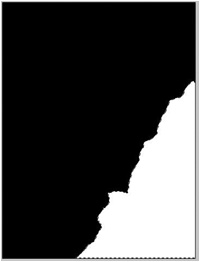
4.ѡȡ�˵�����˾�\���ػ�\����������������ͼ4��ʾ��
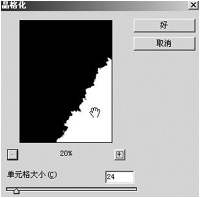
5.����ͨ������ϵġ�RGB��ͨ����Ȼ��ͼ����塣
6.����Ƭ����һ����Ϊ��ǰ�����㡣Ȼ��BackGround���Ϊ��ɫ��
7.�ڸ��Ƴ���ͼ�����һ���꣬ѡȡ�����ѡ���ѡ�����ġ�ͶӰ����Ȼ�������ͼ5��ʾ�IJ������ã���ɺ�ȷ���˳���

8.ѡȡ�˵����ѡ��\����ѡ�������ڵ���������У���ͨ��ѡ��Ϊ��Alpha 1��(��Ϊ�ղ��½���ͨ��)��Ȼ���¡�ȷ�����˳���
9.�������ǿ��Զ�ѡ�����С�ɾ�������ߡ���ת����������ͻ��˺��Ч���������а��¡�Ctrl T����Ȼ�������ת����ת���ֿ����ʵ������������߰��¡�Ctrl I�����࣬Ч�����ѡ�����Ч����ͼ6��


ѧϰ �� ��ʾ
��ؽ̳�







